谷歌浏览器提示“你的链接不是私密链接“怎么回事
- 时间:2016-11-25 10:46
- 来源:绿茶软件园
- 编辑:sivan
谷歌浏览器提示“你的链接不是私密链接“怎么回事?有用户遇到谷歌浏览器升级新版后打不开https类型的网站,下文介绍你的链接不是私密链接解决方法,一起和小编来了解下吧。
你的链接不是私密链接解决方法:
谷歌浏览器升级新版后,可能会发现打开https类型的网站,会出现“您的连接不是私密连接”的提示,网站进不去,上网那么久,还是第一次碰见这种情况。
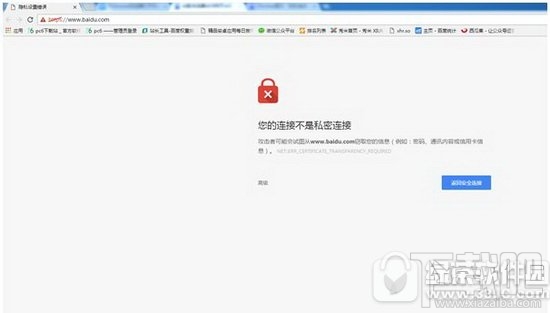
接下来主要有以下两种解决方法:
方法一:
第一:首先开始--运行--MMC
第二:点击文件——添加删除管理单元,下拉选择:证书——添加
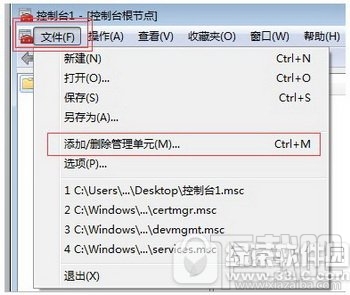
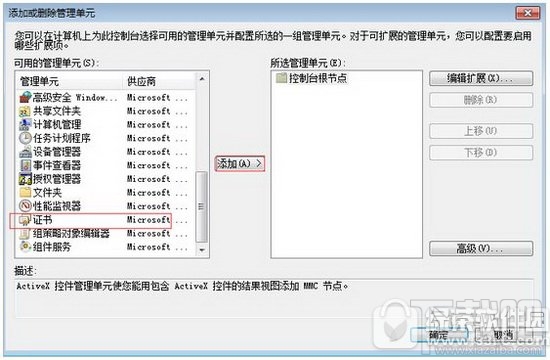
第三:选择我的用户帐户——完成——确定
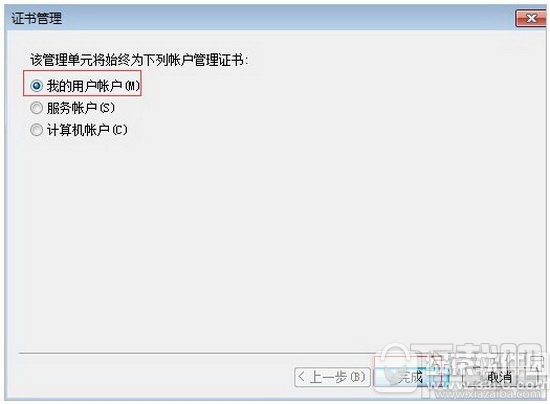
第四:然后进入当前用户——中级证书颁发机构——证书,然后找到下图所示的证书,右键--属性--禁用掉此证书的所有目的——应用。(注意截至日期是2016年3月1日,颁发给是“CertificatetionAuthority of WoSign”颁发者是“StartComCertification Authority”)
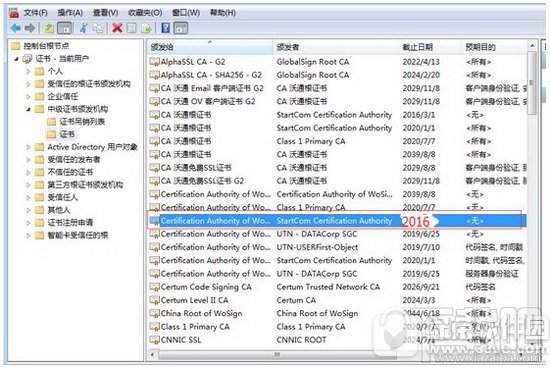
第五:关闭浏览器,重新访问网站。
方法二:
第一步:打开IE浏览器:工具—Internet选项--内容--证书
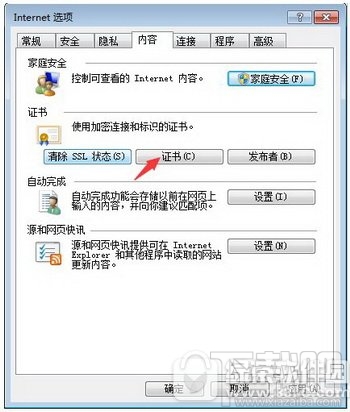
第二步:找到“中级证书颁发机构”找到如下图的证书(注意截至日期是2016年3月1日颁发给是“Certificatetion Authority of WoSign”颁发者是“StartCom Certification Authority” )
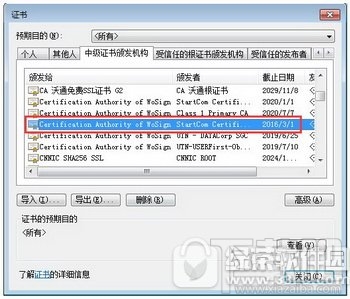
第三步:选中这个证书,然后“删除”;
第四步:关闭浏览器,重新访问网站
最近更新
-
 淘宝怎么用微信支付
淘宝怎么用微信支付
淘宝微信支付怎么开通?9月5日淘宝公示与微信
- 2 手机上怎么查法定退休时间 09-13
- 3 怎么查自己的法定退休年龄 09-13
- 4 小红书宠物小伙伴怎么挖宝 09-04
- 5 小红书AI宠物怎么养 09-04
- 6 网易云音乐补偿7天会员怎么领 08-21
人气排行
-
 淘宝怎么查看账户注册时间
淘宝怎么查看账户注册时间
淘宝怎么查看账户注册时间。很多人用久了自己的淘宝账号后,不知
-
 Google浏览器错误代码0xa0430721 chrome安装失败解决办法
Google浏览器错误代码0xa0430721 chrome安装失败解决办法
最近在重装chrome浏览器的时候,老是显示出错误代码0xa0430721。
-
 谷歌浏览器(Chrome)插件安装教程
谷歌浏览器(Chrome)插件安装教程
谷歌浏览器因被墙的原因导致上不去官方的应用商店,导致了Chrome
-
 百度云盘怎么用迅雷下载 百度网盘能用迅雷下吗?
百度云盘怎么用迅雷下载 百度网盘能用迅雷下吗?
百度云盘怎么用迅雷下载,百度网盘能用迅雷下吗?答案是可以,但
-
 Adobe Flash Player因过期而遭到阻止解决教程
Adobe Flash Player因过期而遭到阻止解决教程
AdobeFlashPlayer上周被爆出非常严重的漏洞之后,360极速浏览器等
-
 火狐Mozilla浏览器模拟手机端浏览器插件教程
火狐Mozilla浏览器模拟手机端浏览器插件教程
火狐浏览器怎么模拟手机端浏览器?相信很多网友都有疑问,毕竟很
-
 谷歌chrome浏览器怎么滚动截图 chrome怎么长截图
谷歌chrome浏览器怎么滚动截图 chrome怎么长截图
谷歌chrome浏览器怎么滚动截图?chrome怎么长截图?和小编一起来
-
 微信公众号编辑器怎么用 微信在线编辑网站
微信公众号编辑器怎么用 微信在线编辑网站
微信公众号编辑器怎么用微信在线编辑网站。很多朋友都看到微信的
-
 Chrome浏览器更新失败 错误代码为3: 0x80040154
Chrome浏览器更新失败 错误代码为3: 0x80040154
很多人反映,即便开启了“科学上网”,也不能更新Chrome浏览器,
-
 chrome浏览器安装一直显示正在连网解决办法
chrome浏览器安装一直显示正在连网解决办法
很多朋友下载官方的chrome浏览器,可以点击安装的时候,一直显示


